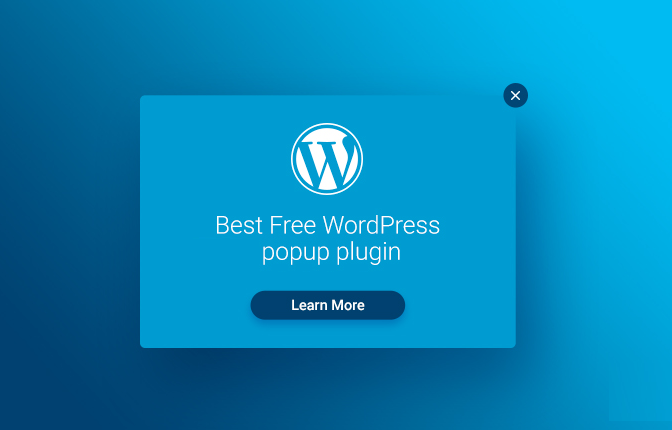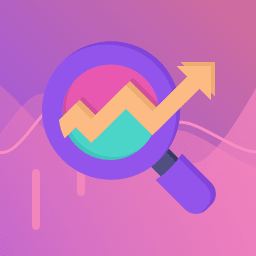
یکی از موارد مهم برای دیده شدن در گوگل، مبحث سئو و بهینهسازی است که اصول و قوانین خاص خودش را دارد. در صورت رعایت درست این قوانین، سایت شما در نتایج اول گوگل ظاهر خواهد شد و بدین طریق افراد زیادی وارد سایت شما میشوند. به طبع هر چه افراد بیشتری سایت شما را ببینند اتفاق جالبی در رونق کسب و کار و میزان فروش شما خواهد افتاد. اما چگونه میتوان به تنهایی و بدون کمک گرفتن از افراد متخصص به چنین جایگاهی رسید؟
از آنجایی که روی صحبت ما با وردپرس است، افزونههای زیادی هستند که به شما راهکارهای بهینه سازی وردپرس و مطالب سایت را ارائه میدهند. شما با به کار بردن آن ها میتوانید از اصول سئو پیروی کنید و یک وبسایت کاملا بهینه و گوگل پسند بسازید.
بهینه سازی وردپرس
در وردپرس هر وقت حرف از سئو میشود، ناخداآگاه ذهنمان به سمت افزونه Yoast SEO منحرف میشود. به عبارتی سئوی وردپرس را با این افزونه میشناسیم. بله؛ افزونه بسیار حرفهای و موفقی است اما برای بهتر بودن باید فاکتورهای دیگری را نیز در نظر داشت. امروز میخواهیم برای بهبود سئوی وردپرس افزونه دیگری که WP Meta SEO نام دارد را بررسی کنیم. به نظر شما این افزونه چه امکانی را قرار است در اختیارمان قرار دهد؟ برای اینکه پاسخ سوال خود را بیابید، با ما تا انتهای مقاله همراه باشید.
بهبود سئوی وردپرس با افزونه WP Meta SEO
یکی از افزونههای خوب سئوی وردپرس، افزونه WP Meta SEO است که در بهینه سازی وردپرس شما را یاری میکند. از امکانات این افزونه میتوان به موارد زیر اشاره کرد:
- ارتباط با گوگل آنالیتیکس
- راهنمای زنده سئو در هنگام اضافه کردن نوشته یا برگه
- ساخت Sitemap
- بهبود سایز و حجم عکسها
- مدیریت صفحههای 404
- مدیریت ارجاعها
- و …
نصب و راه اندازی افزونه WP Meta SEO
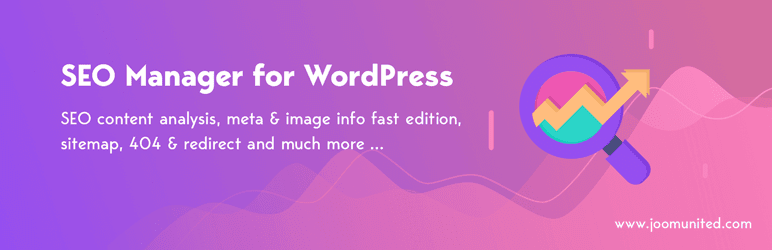
پس از اینکه از ویژگیهای افزونه مطلع شدید، حال نوبت به آموزش کار با آن میرسد.
ابتدا افزونه را از انتهای این مقاله دانلود کنید؛ سپس وارد پیشخوان وردپرس شده و از بخش افزونهها، روی “افزودن” کلیک کنید. در صفحه باز شده، دکمه “بارگذاری افزونه” را بزنید و فایل دانلود شده را انتخاب کنید و در نهایت افزونه را برای بهینه سازی وردپرس فعال نمایید.
پس از فعال سازی افزونه، قسمتی به نام WP Meta SEO به پیشخوان وردپرس اضافه خواهد شد.
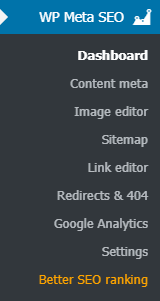
به بررسی هر یک از زیر منوها میپردازیم.
Dashboard
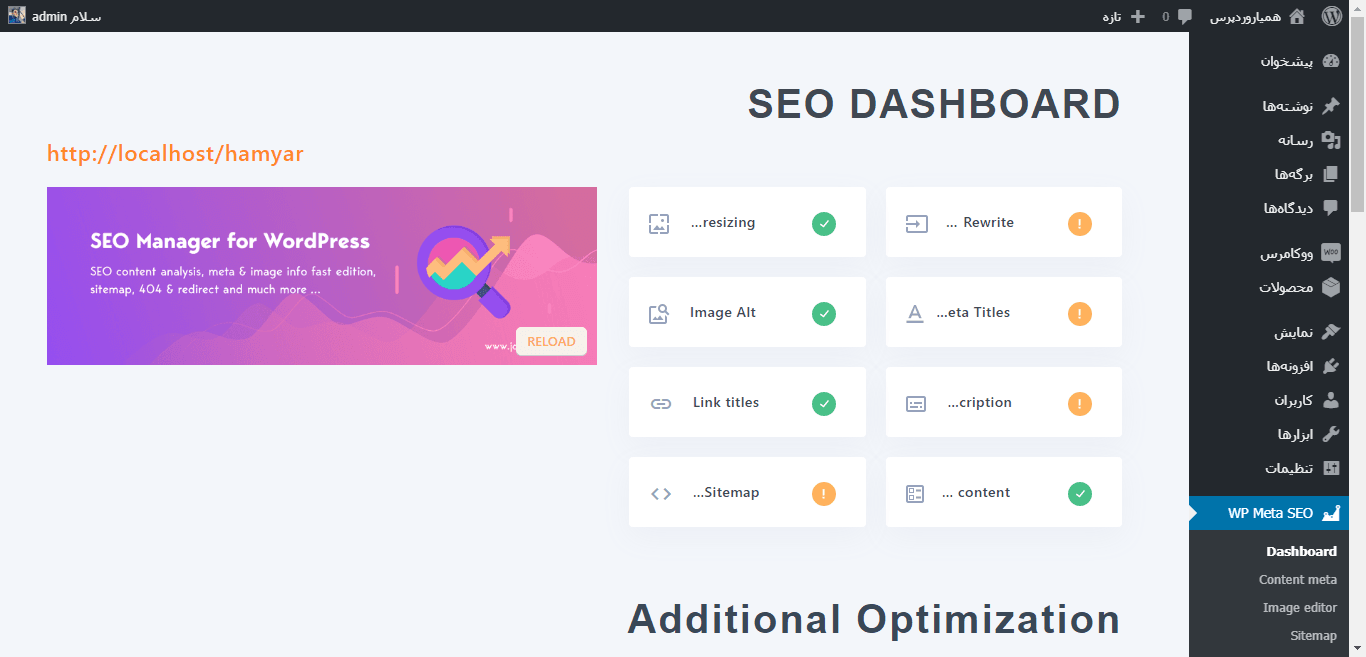
در این قسمت اطلاعات مربوط به جایگاه سئو سایت شما در زمینههای مختلف مثل عکسها، محتوا، Sitemap، لینکها و … نمایش داده خواهد شد. با هاور (نگه داشتن موس) روی هر یک میتوانید درصد سئوی آن قسمت را مشاهده کنید.
Content meta
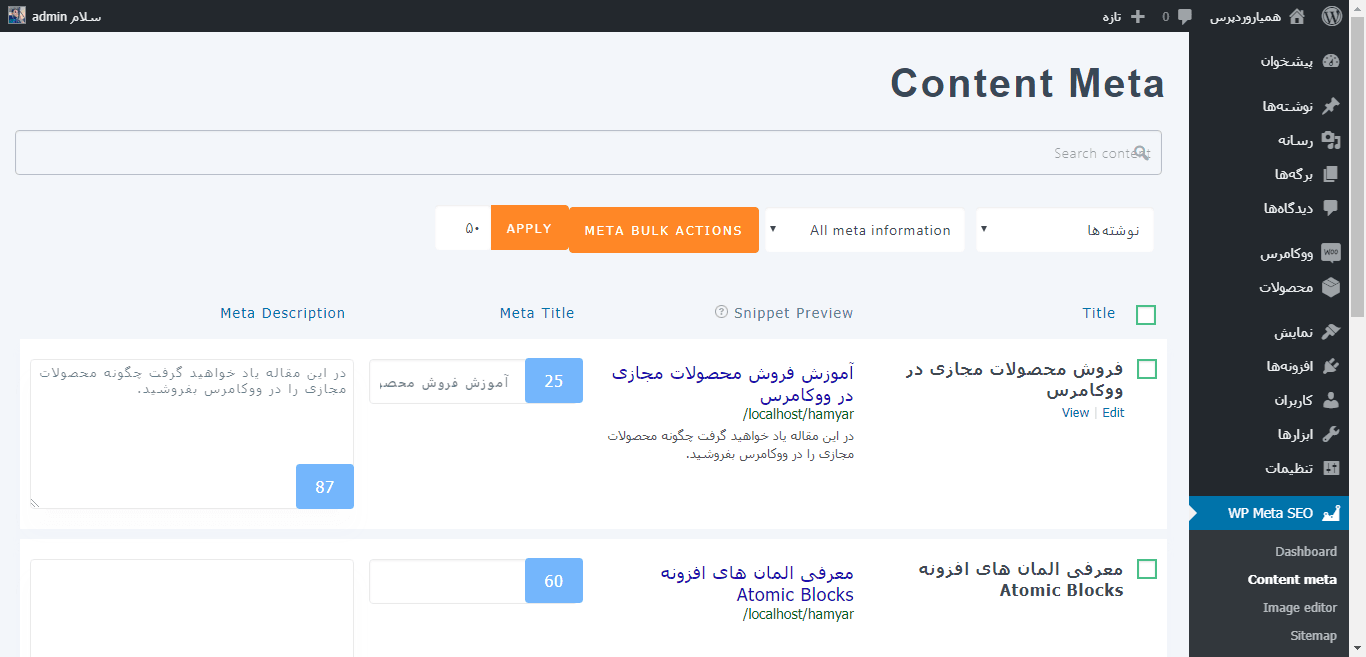
در این قسمت تمامی پست تایپهای سایت شما نظیر نوشتهها، برگهها و محصولات لیست میشوند. در قسمت Meta Title عنوانی که میخواهید برای هر یک از پستهای شما در گوگل نمایش داده شود را وارد کنید. در قسمت Meta Description نیز، توضیحات بیشتر مربوط به پستهای خود را تا 158 کاراکتر بنویسید.
در ستون Snippet Preview میتوانید پیشنمایش مطلب در گوگل را مشاهده کنید.
Image editor
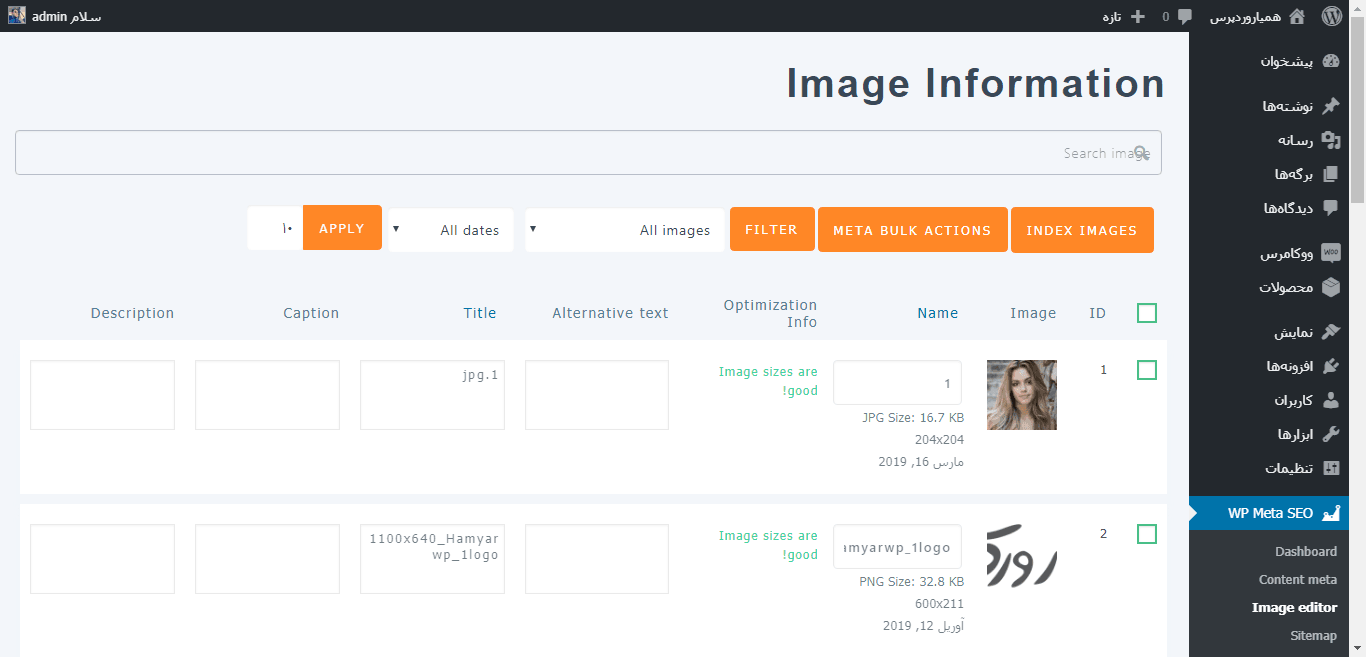
در این صفحه لیستی از تمامی عکسهایی که در وردپرس آپلود کردهاید را مشاهده خواهید کرد. ابتدا روی دکمه Index Images کلیک کنید تا اطلاعات تصاویر در افزونه ثبت شود و بتوانید از فیلترهای موجود استفاده کنید.
حال میتوانید برای هر کدام از عکسها متن ALT، عنوان، کپشن و توضیحات اضافه کنید.
روی دکمه Meta Bulk Actions کلیک کنید تا پنجره زیر باز شود.
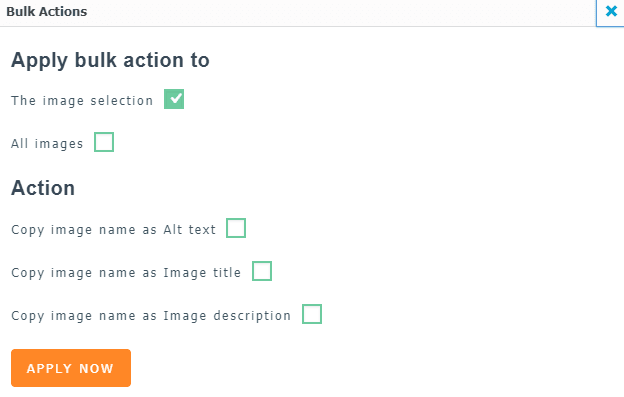
از این قسمت میتوانید تنظیماتی را به عکسها اعمال کنید. در مرحله اول در قسمت Apply bulk actions to تعیین کنید این تنظیمات بر روی عکسهای انتخاب شده یا همه عکسها اعمال شوند. سپس در قسمت بعدی میتوانید به ترتیب تنظیمات زیر را اعمال کنید:
- کپی نام عکس در متن ALT عکس
- کپی نام عکس در عنوان عکس
- کپی نام عکس درتوضیحات عکس
سپس دکمه Apply Now را بزنید.
Sitemap
تنظیمات مربوط به Sitemap سایت شما جهت بهبود سئوی وردپرس، در این قسمت وجود دارد.
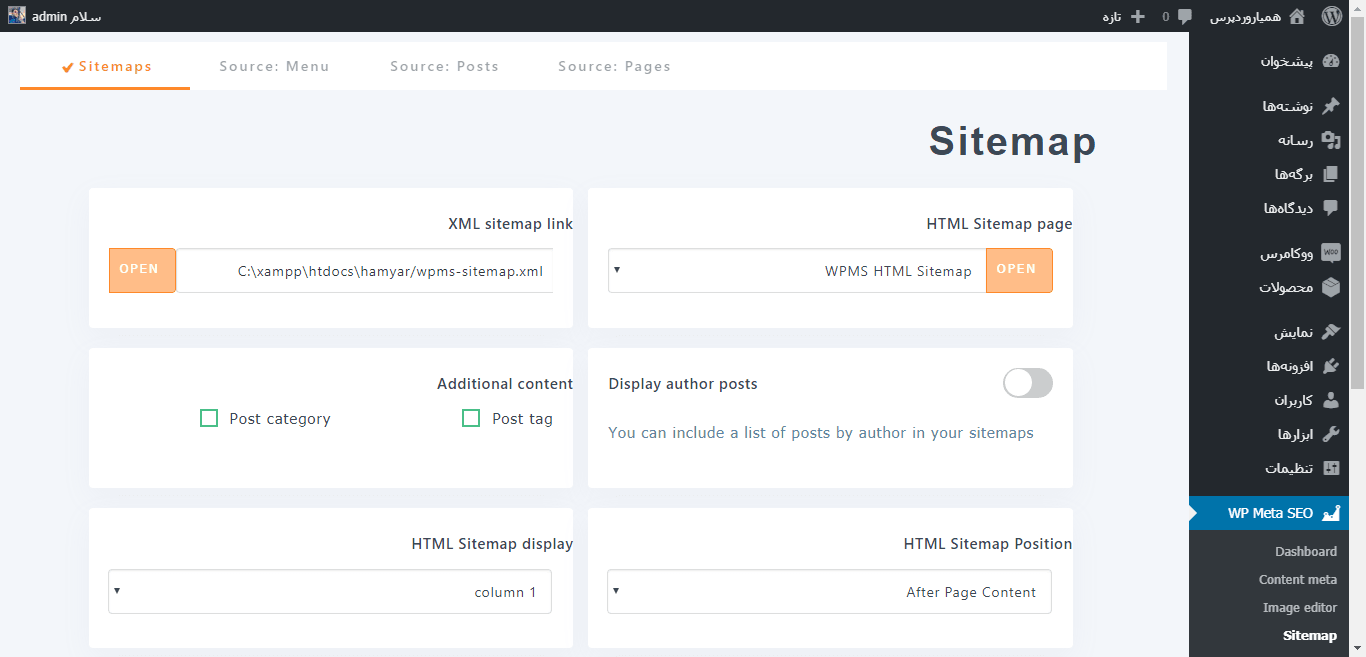
XML sitemap link: لینک Sitemap سایت شما در این قسمت نمایش داده میشود که باید آن را در سرچ کنسول گوگل وارد کنید.
HTML Sitemap page: برگهای را برای نمایش Sitemap انتخاب کنید. میتوانید از برگهای که به صورت پیشفرض افزونه ساخته است، استفاده کنید.
Additional content: میتوانید تعیین کنید برچسبها و دسته بندیهای سایت نیز در Sitemap قرار بگیرند.
Display author posts: میتوانید با فعال کردن این گزینه، لیستی از مقالات هر نویسنده در سایت خود را در Sitemap نمایش دهید.
HTML Sitemap display: تعداد ستونها برای نمایش Sitemap را در سایت تعیین کنید.
HTML Sitemap position: تعیین کنید در صفحهای که برای نمایش Sitemap اختصاص دادهاید، در صورتی که این صفحه دارای محتوا باشد، اطلاعات Sitemap کجا نمایش داده شوند. میتوانید تعیین کنید این اطلاعات قبل یا بعد از محتوا نمایش داده شوند یا اینکه محتوای برگه جایگزین شود.
Sitemap and robot.txt: میتوانید با فعال کردن این گزینه، لینکی از Sitemap را در فایل robots.txt قرار دهید تا به بعضی از موتورهای جستجو برای پیدا کردن آن کمک کنید.
Sitemap root: با فعال کردن این گزینه، نسخهای از آخرین ورژن Sitemap در کنار فایلهای وردپرس قرار خواهد گرفت. بعضی از موتورهای جستجو به دنبال این فایل در این دایرکتوری هستند.
در بالای صفحه، منوهایی با عنوان Source وجود دارد. به عنوان مثال Source: Menu مربوط به فهرستهای سایت است. با وارد شدن به این سربرگ تعیین کنید آیا این فهرستها در Sitemap نمایش داده شوند یا خیر.
Link editor
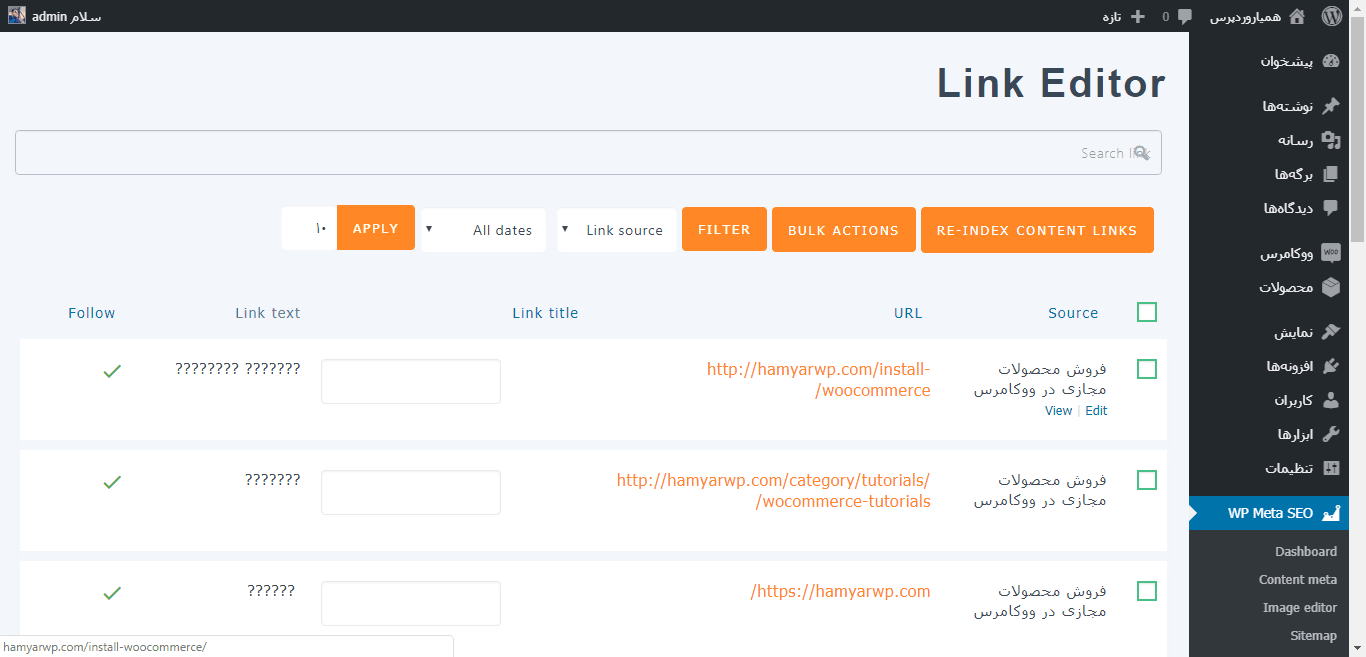
در این صفحه لیستی از لینکهایی که داخل صفحات خود استفاده کردهاید را مشاهده خواهید کرد. اگر لینکی نمایش داده نشده و یا اطلاعات لینکها ناقص است، روی دکمه Re-index Content Links کلیک کنید تا لینکها فراخوانی شوند.
از این قسمت میتوانید عنوان لینک و خاصیت فالو یا نوفالو بودن آن را مشخص کنید.
روی دکمه Bulk Actions کلیک کنید تا پنجره زیر باز شود.
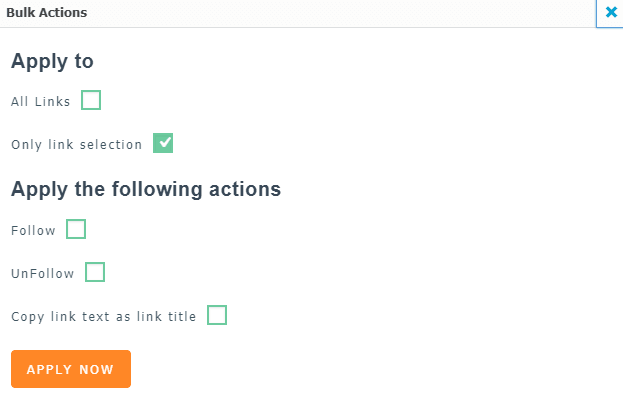
میتوانید تنظیماتی را به صورت کلی به لینکهای موجود اعمال کنید. ابتدا در قسمت Apply to تعیین کنید این تنظیمات روی همه لینکها یا لینکهای انتخاب شده در لیست اعمال شود. سپس در قسمت بعدی به ترتیب میتوانید تنظیمات زیر را اعمال کنید:
- خاصیت فالو به لینکها بدهید
- خاصیت نوفالو به لینکها بدهید
- متن لینک را در قسمت عنوان لینک قرار دهید
9 سوال کلیدی در بررسی سئو سایت وردپرسی
سپس دکمه Apply Now را بزنید.
Redirects & 404
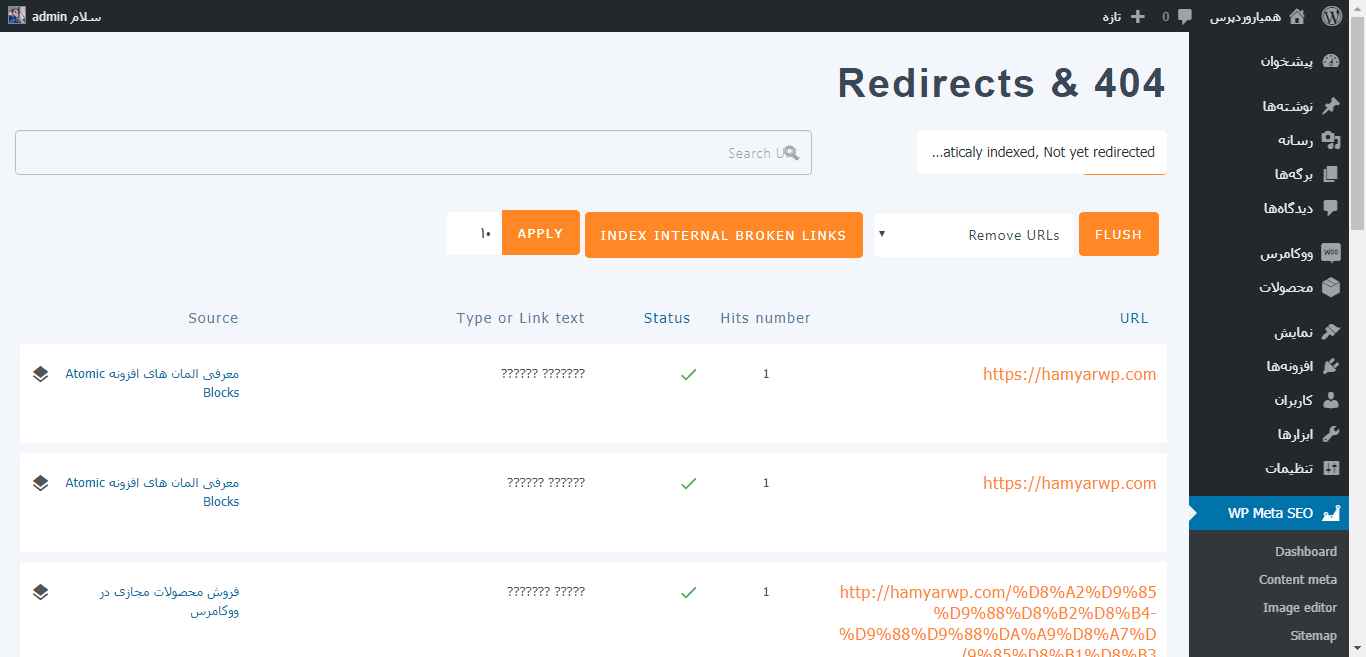
در این صفحه لیستی از لینکها را مشاهده خواهید کرد. در قسمت Status وضعیت سالم بودن لینکها مشخص است. در صورتی که میخواهید لینکی را به صفحهای دیگر ارجاع دهید، روی Edit در پایین هر لینک کلیک کنید و آدرس جدید را بنویسید.
در صورتی که میخواهید لینکهای 404 را حذف کنید، کافیست از قسمت بالا در سمت راست، Flush all 404 را انتخاب کنید و روی دکمه Flush کلیک کنید.
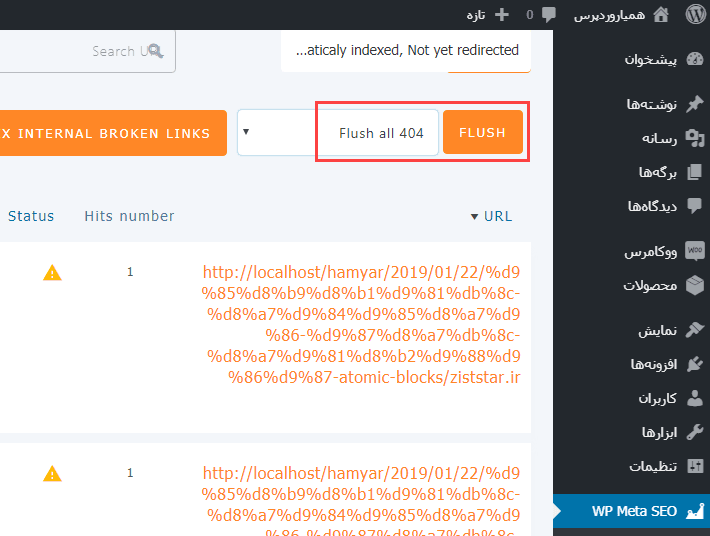
Google analytics
در این صفحه باید اطلاعات گوگل آنالیتیکس خود را وارد نمایید.
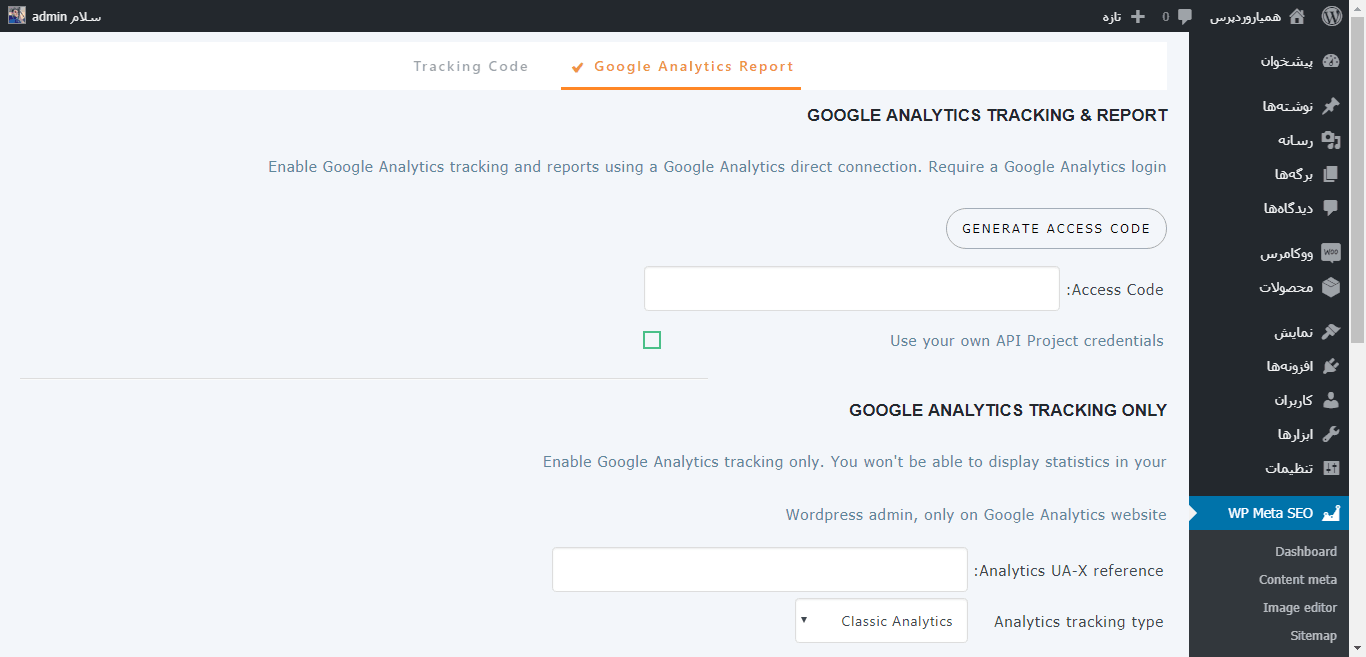
در قسمت Access Code، کد دسترسی گوگل را وارد نمایید. برای دریافت این کد، روی دکمه Generate access code کلیک کنید.
Google Analytics Tracking Only: اگر میخواهید آمار گوگل آنالیتیکس در پیشخوان وردپرس نمایش داده نشود و صرفا در خود سایت گوگل آنالیتیکس قابل مشاهده باشد، در این قسمت رفرنس مربوط به گوگل را وارد کنید و نوع آمارگیری را نیز انتخاب کنید.
اگر کد جاوا اسکریپت گوگل را دارید، میتوانید به جای کدهای قبلی از این کد استفاده کنید و آن را در قسمت JS قرار دهید.
Settings
تنظمیات کلی این افزونه در این قسمت است که به بررسی آنها میپردازیم.
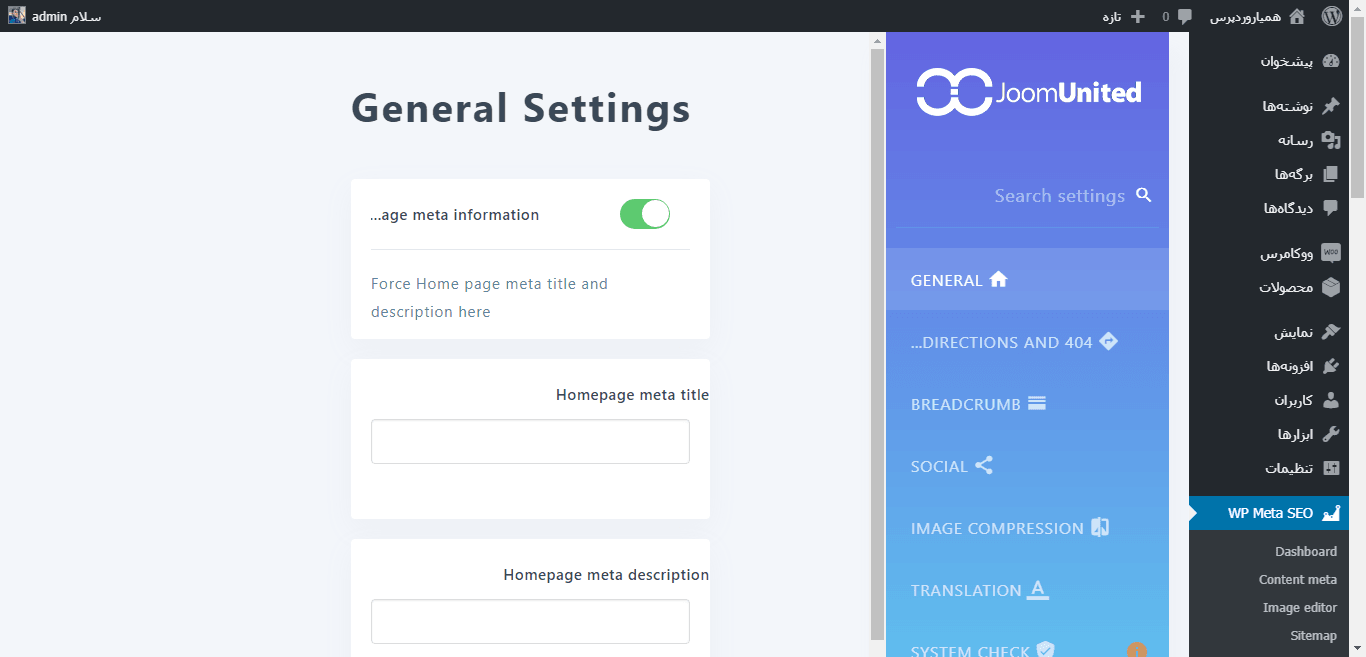
General
Force Homepage meta title and description: در صورتی که میخواهید عنوان و توضیحات متای صفحه اصلی در جهت بهینه سازی وردپرس، از این قسمت فراخوانی شود، متن مربوط به هر یک را در این قسمت بنویسید.
Meta keywords: با فعال کردن این گزینه ویژگی تغییر متای کلمه کلیدی فعال خواهد شد.
Meta title as page title: هنگامی که عنوان متای صفحه نوشته شد، از همان برای عنوان صفحه استفاده میشود و دیگر از عنوان محتوا استفاده نخواهد شد. توصیه میشود برای بهبود سئوی وردپرس، این گزینه فعال باشد.
Meta block edition: بلوکی در زیر پست تایپها ایجاد میکند که در آن وضعیت متاها را شرح میدهد.
Force SEO validation: کاربر را مجبور میکند تا حتما اصول سئو را در محتوا پیاده کند.
Post/Page index: گزینهای را اضافه میکند تا با استفاده از آن بتوانید کاری کنید تا صفحات دلخواه شما در موتورهای جستجو ایندکس نشوند.
Post/Page follow: گزینهای را اضافه میکند که میتوانید دستورالعمل فالو یا نوفالو صفحات را تغییر دهید.
Redirections and 404
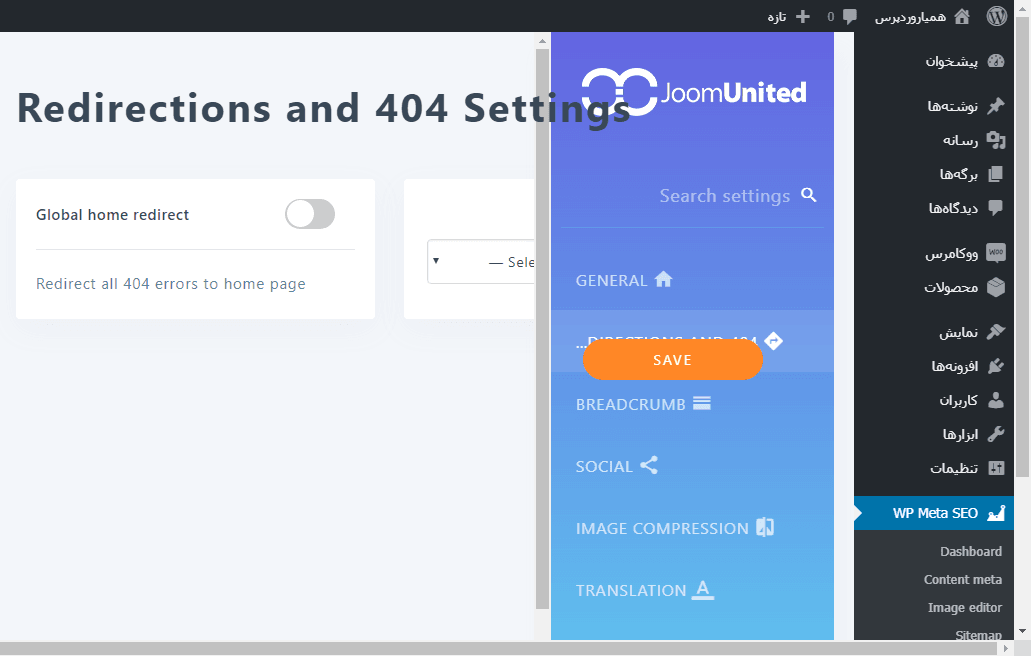
Global home redirect: تمامی صفحات 404 را به صفحه اصلی ارجاع میدهد.
Custom 404 page: اگر صفحه 404 برای سایت خود ساختهاید، آن را از این قسمت انتخاب کنید.
Breadcrumb
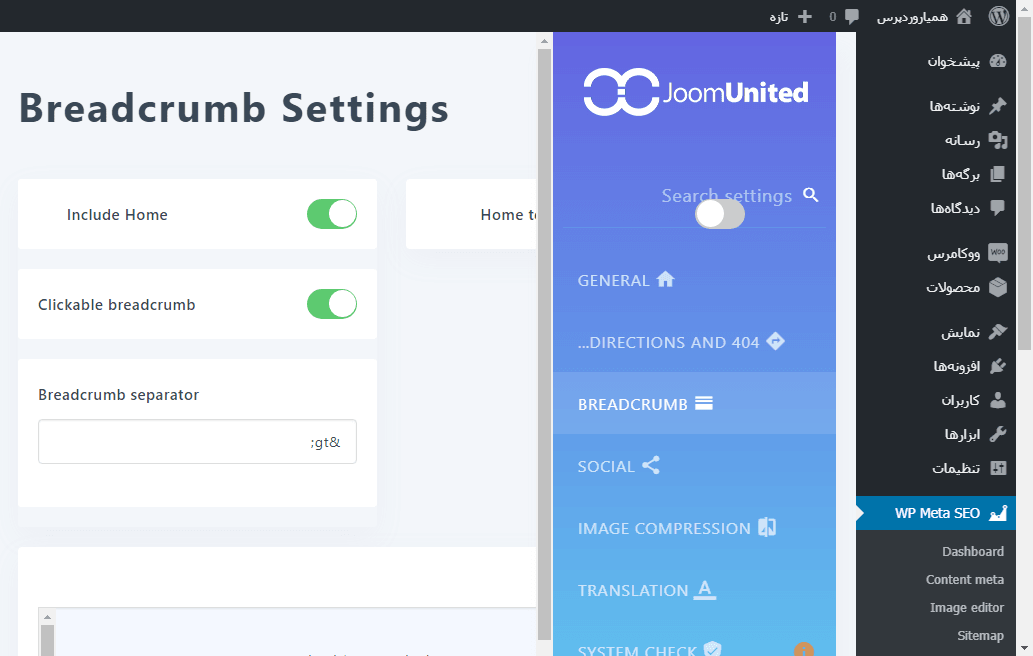
Include Home: در نوار ناوبری صفحات سایت، کلمه خانه را در ابتدای نوار ناوبری قرار میدهد.
Home text: در صورتی که گزینه قبلی را فعال کردید و میخواهید متنی دیگر به جای خانه نمایش داده شود، این گزینه را فعال کنید.
Clickable breadcrumb: اگر میخواهید هر قسمت از نوار ناوبری قابلیت کلیک شدن داشته باشد این گزینه را فعال کنید.
Breadcrumb separator: جدا کننده نوار ناوبری را مشخص کنید.
Social
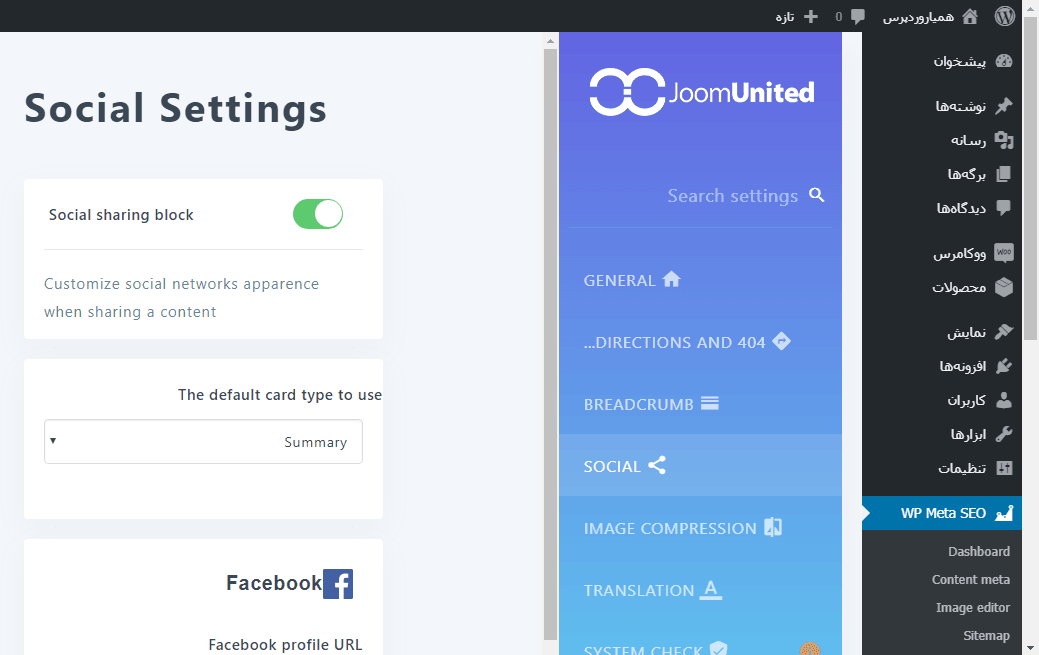
Social sharing block: با فعال کردن این گزینه میتوانید ظاهر آیکون شبکههای اجتماعی را حین انتشار محتوا تغییر دهید.
The default card type to use: سایز کارتی که برای اشتراک گذاری در توییتر استفاده خواهد شد را انتخاب کنید.
در قسمت های بعدی باید آیدی خود را در شبکههای اجتماعی فیسبوک و توییتر وارد کنید تا یک مرحله دیگر در بهبود سئوی وردپرس جلو باشید.
Image Compression
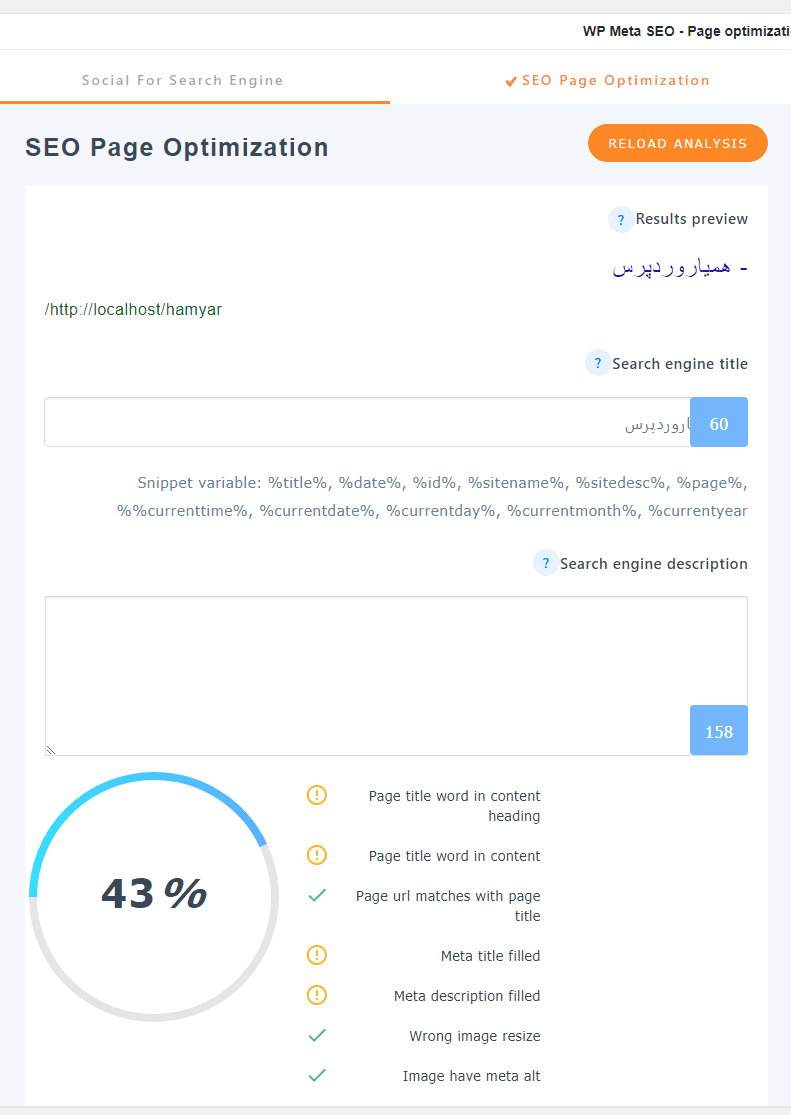
در این قسمت تنظیمات خاصی وجود ندارد و صرفا افزونهای را معرفی کرده است که با استفاده از آن میتوانید سایز تصاویر خود را کاهش دهید. در صورت نیاز آن را نصب کنید.
تنظیمات افزونه به پایان رسید. حال به صفحه افزودن نوشته یا برگه مراجعه کنید تا ویرایشگر وردپرس باز شود.
همانطور که میبینید، در پایین ویرایشگر قسمتی اضافه شده است که نشان دهنده میزان سئوی محتواست.
در قسمت Search engine title عنوان متای صفحه و در قسمت Search engine description توضیحات متای صفحه را وارد کنید. در قسمت عنوان متای صفحه میتوانید از کدهای کوتاه استفاده کنید. به عنوان مثال اگر از %title% استفاده کنید، عنوان صفحه به صورت خودکار در متا قرار خواهد گرفت.
سعی کنید بیشترین امتیاز سئو را کسب کنید تا محتوای شما در جایگاه بهتری از نظر سئو قرار گیرد.
گزینههای موجود در رتبه بندی سئوی محتوا
مواردی که این افزونه برای رتبه بندی سئوی محتوا در نظر میگیرد عبارت است از:
- وجود عنوان صفحه در تگهای هدینگ مثل h1، h2 …
- وجود عنوان صفحه در متن محتوا
- وجود عنوان صفحه در لینک صفحه
- پر کردن عنوان متای صفحه
- پر کردن توضیحات متای صفحه
- سایز و حجم مناسب تصاویر
- پر کردن عنوان و alt تصاویر
در سربرگ Social For Search Engine نیز که در همین قسمت وجود دارد، عنوان و توضیحات پستی که قرار است در شبکه های اجتماعی منتشر شود را وارد کنید. در این قسمت میتوانید آیکون شبکههای اجتماعی را نیز خودتان آپلود کنید.
آیا این افزونه با Yoast SEO تداخلی دارد؟
از بس همه جا حرف از yoast seo برای وردپرس بوده، همه ما عادت کردیم امکانی غیر از آن را نپذیریم. اما باید خدمت شما عرض کنم این افزونه هیچ راه مقایسهای با yoast seo نداشته و تداخلی هم ایجاد نمیکند. شما میتوانید برای بهینه سازی بهتر وردپرس ، این افزونه را در کنار yoast seo نصب کنید.
سخن پایانی
راه اصولی دیده شدن در نتایج اول گوگل، داشتن محتوای سئو شده و منطبق با دستورالعمل موتورهای جستجو از جمله گوگل است. افزونه WP Meta SEO به شما کمک میکند محتوای بهینه شده تولید کنید. اگرچه معیارهایی که این افزونه در نظر میگیرد، معیارهای زیادی نیستند اما همین معیارهای کم نیز توسط بسیاری از افراد رعایت نمیشوند. پس شما میتوانید با رعایت کردن معیارهایی که این افزونه دارد، محتوای سئو شده در وردپرس تولید کنید و در نتیجه یکی از مهمترین فرآیندهای بهینه سازی وردپرس را انجام دهید.